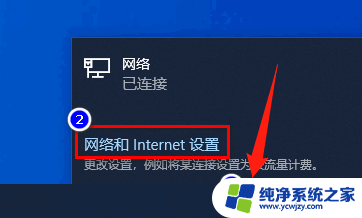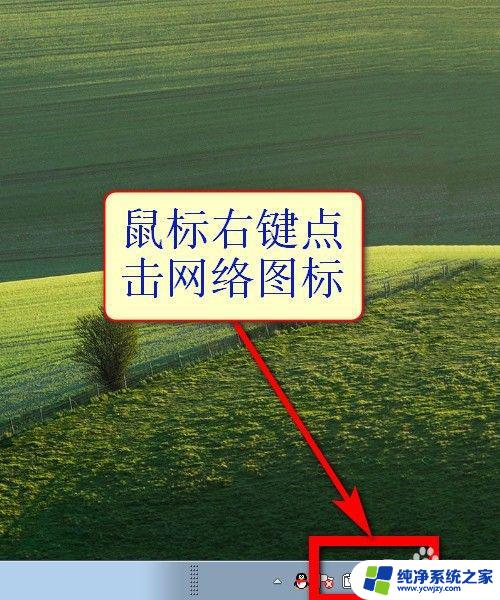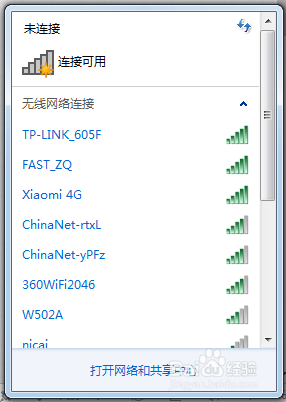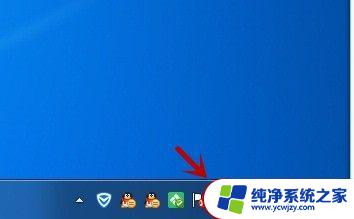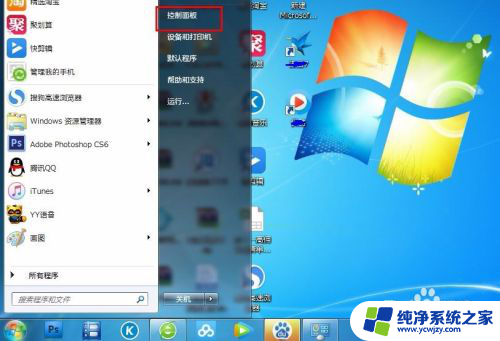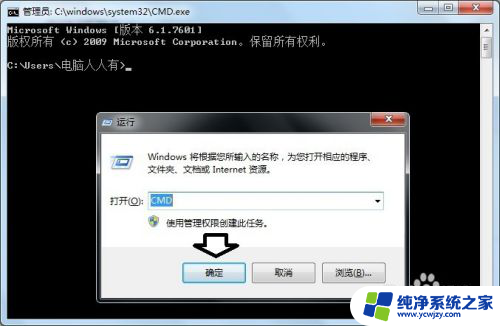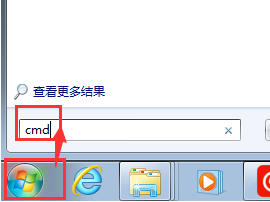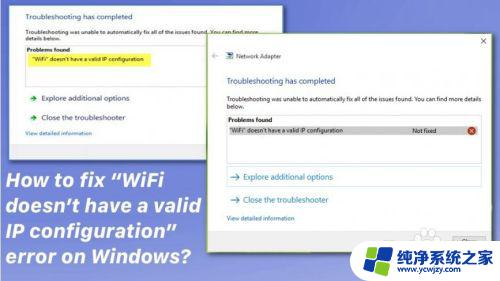ip地址无效电脑连不上网络怎么办
当电脑无法连接到网络时,可能是因为IP地址无效或丢失的原因,IP地址是计算机在网络中的唯一标识,如果出现IP地址无效或丢失的情况,就会导致电脑无法与其他设备进行通信,无法访问互联网。在这种情况下,可以通过重新配置网络设置或者联系网络管理员来解决问题,确保电脑能够正常连接到网络并进行通信。
操作方法:
1.电脑没有有效IP地址可能两方面原因:未成功获得正确的IP地址配置(即DHCP配置失败)和手动配置了无效的IP地址,这两种情况均不能正常连接网络。鼠标右击开始菜单(Windows图标),选择“网络连接”。
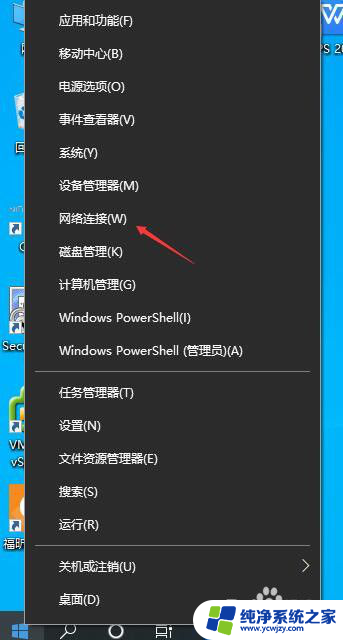
2.在设置的网络连接界面,点击“更改网络适配器选项”打开网络连接窗口。
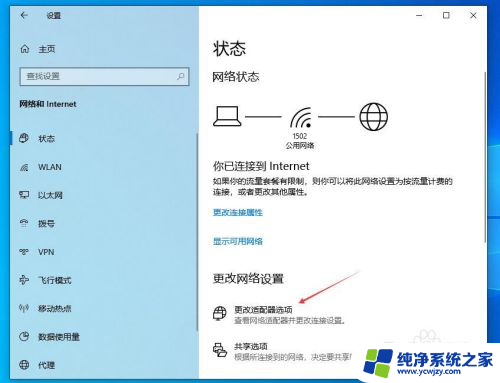
3.如果是因为手动配置了无效的IP地址,右键点击网络连接图标选择属性。点击“TCP/IP4”打开Internet协议版本4属性对话框,参考该电脑相同网络的其他电脑的IP地址配置或找网络管理员获取IP地址配置正确的IP地址、子网掩码、默认网关和DNS服务器地址。
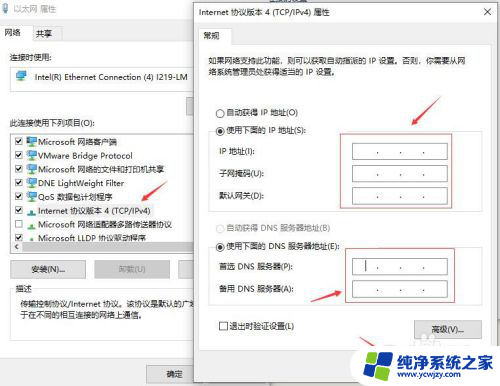
4.如果该电脑其他电脑配置的IP地址是配置为自动获得,请将该电脑Internet协议版本4属性中对应的配置修改为自动获得后点击确定。返回“以太网属性”后点击确认让电脑自动获得有效IP地址。
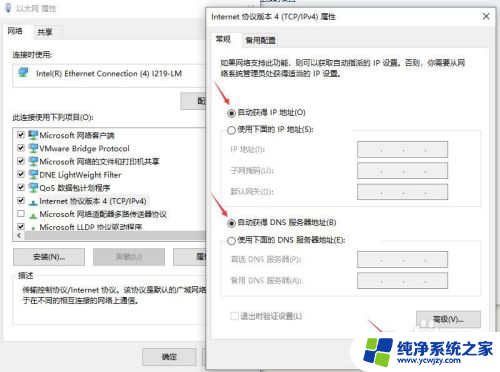
5.如果该电脑IP地址配置为自动获得,其它电脑能够正常获得,而本台电脑无法获得有效IP地址,右击Windows开始菜单点击“运行“,在运行栏输入”services.msc“打开服务。
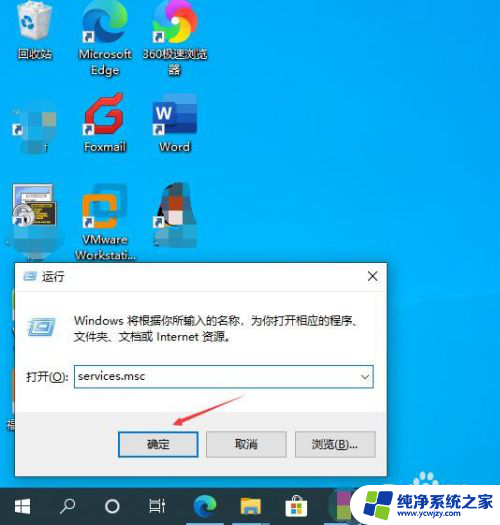
6.在服务管理中,点击任意服务项。在输入法为英文状态快速输入”DHCP“快速找到”DHCP Client“服务,确认该服务状态为”正在运行“,如不是右键点击选择”启动“将其服务启动。
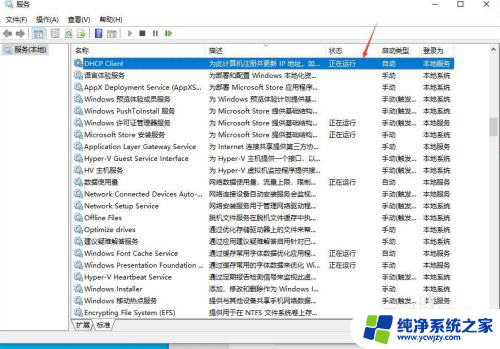
7.如果DHCP服务为”正在运行“状态,该电脑中的其他电脑也无法正常获得IP地址,可能是这些电脑连接的路由器出现问题,建议将连接的路由器重新启动尝试恢复。

以上是关于解决电脑无法连接到网络的无效IP地址的全部内容,如果有需要的用户,可以按照以上步骤进行操作,希望对大家有所帮助。